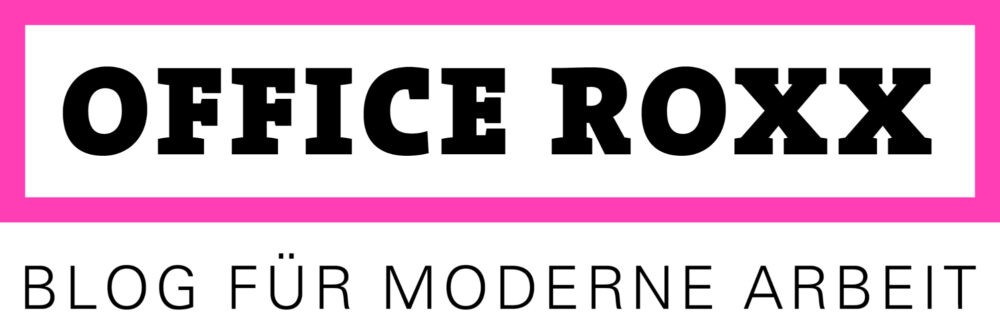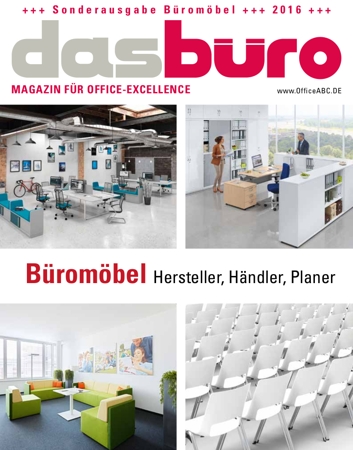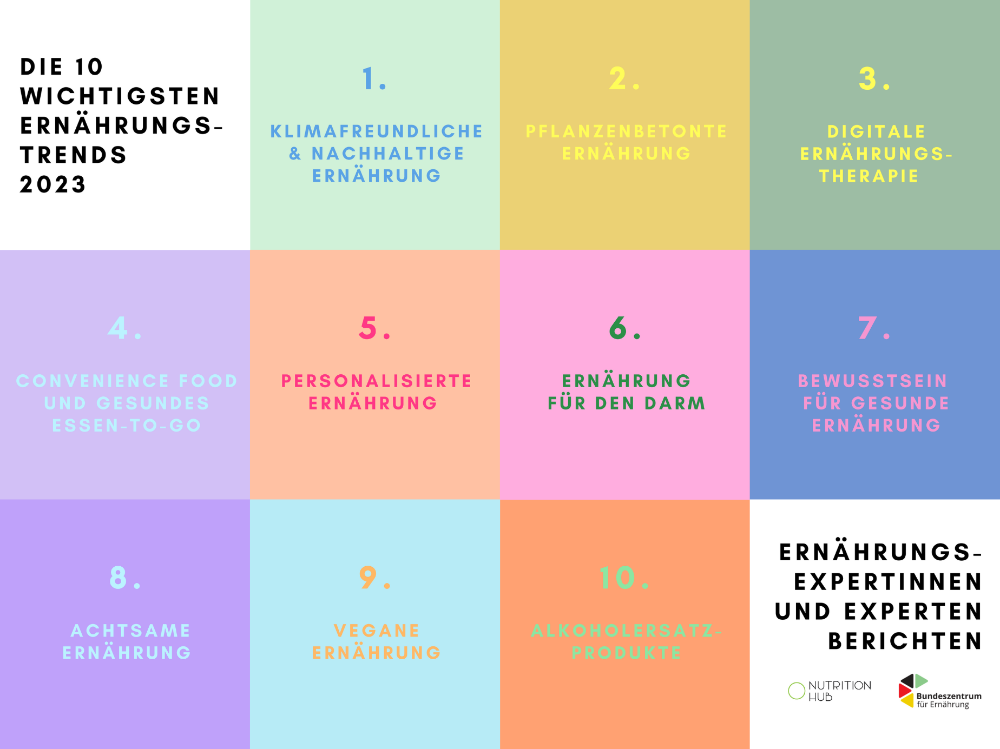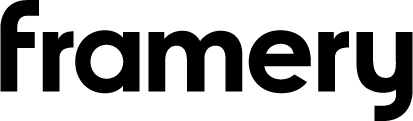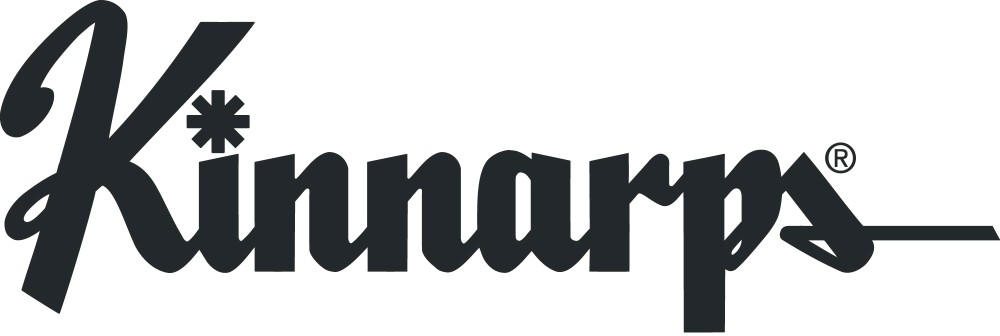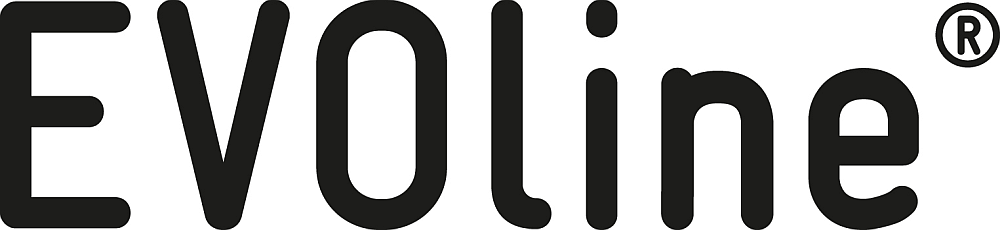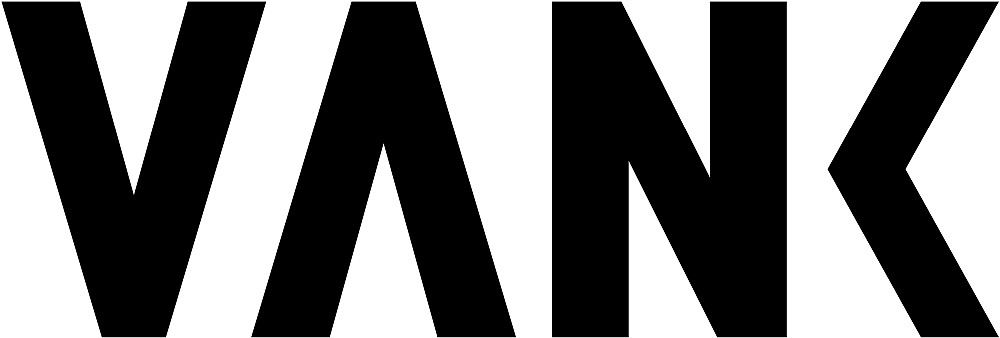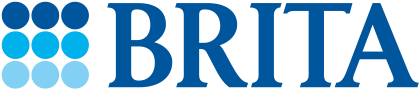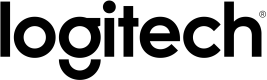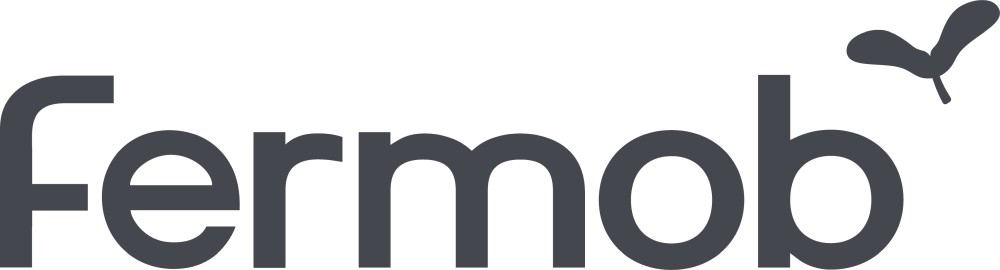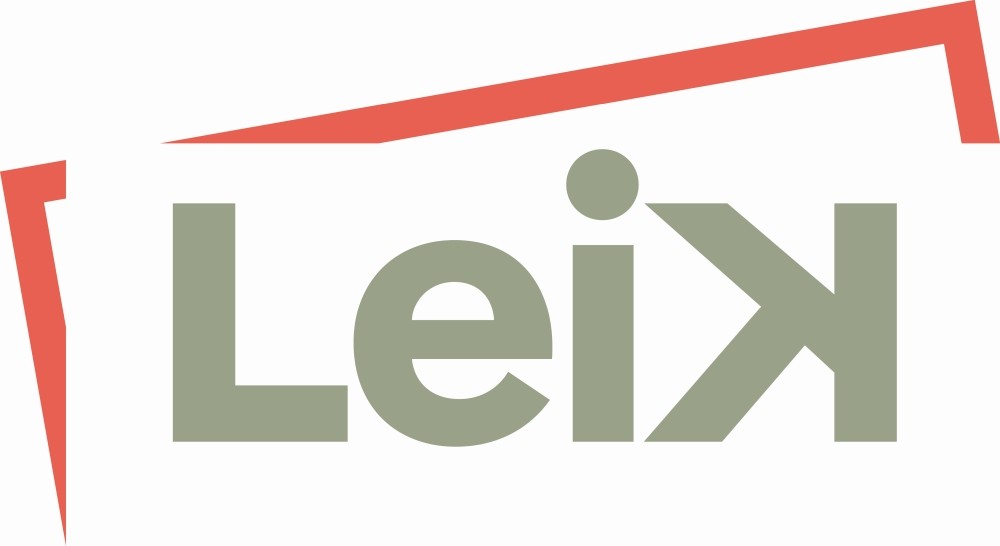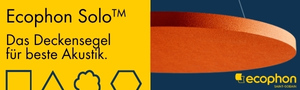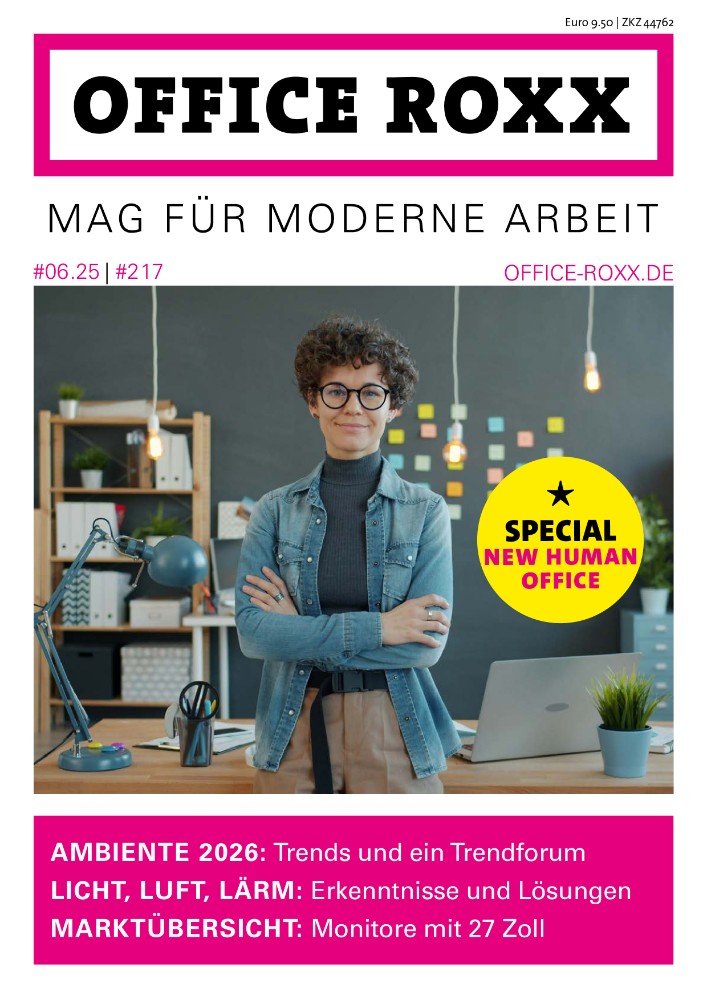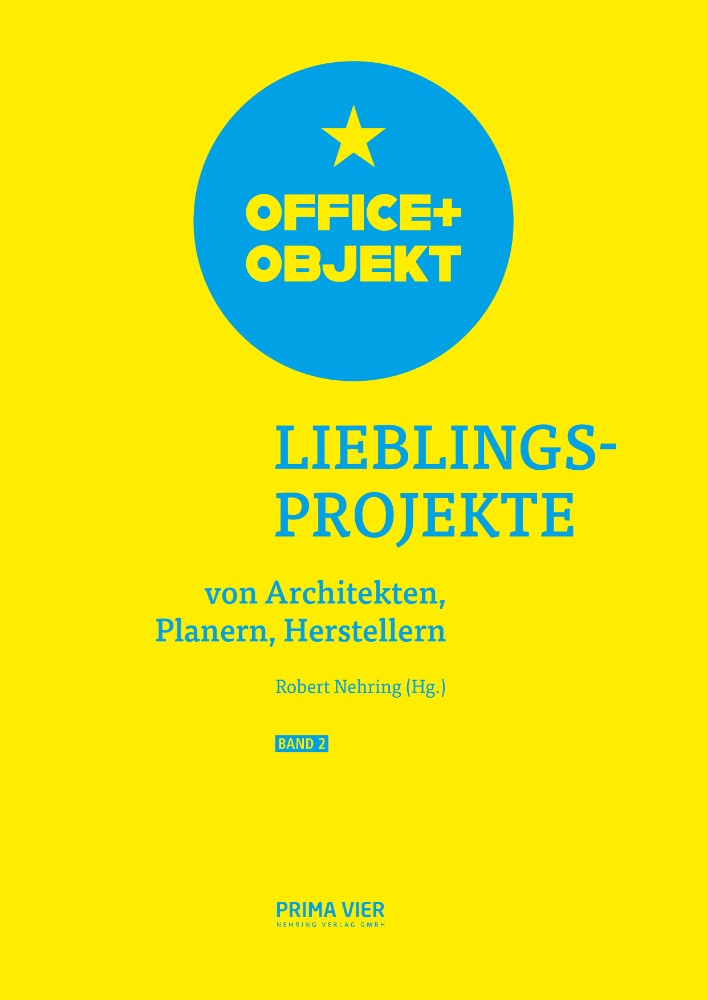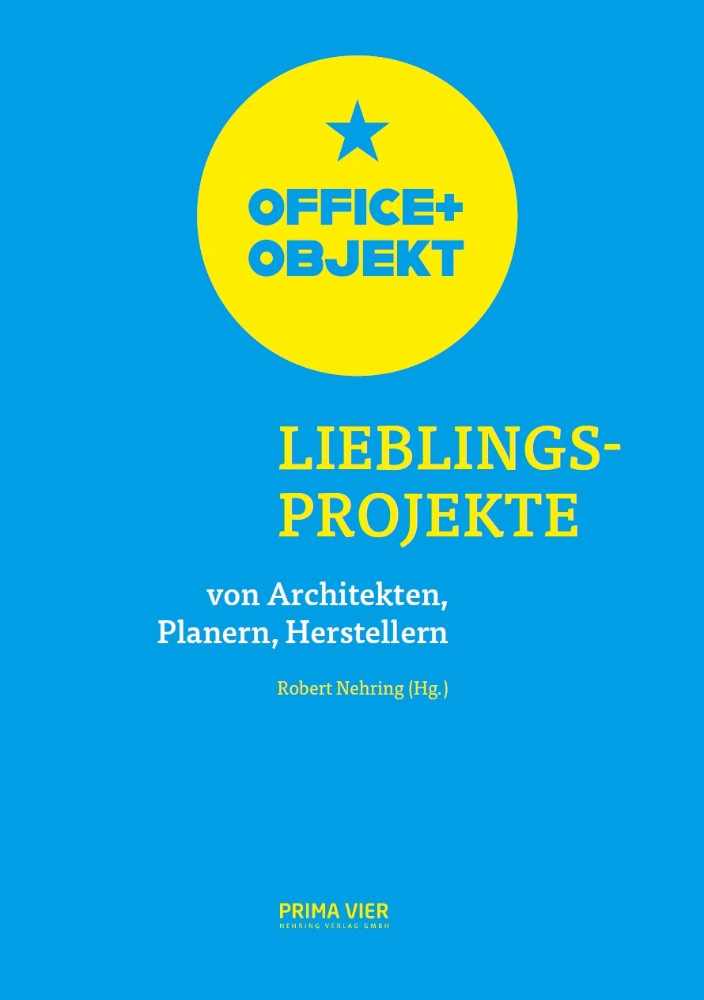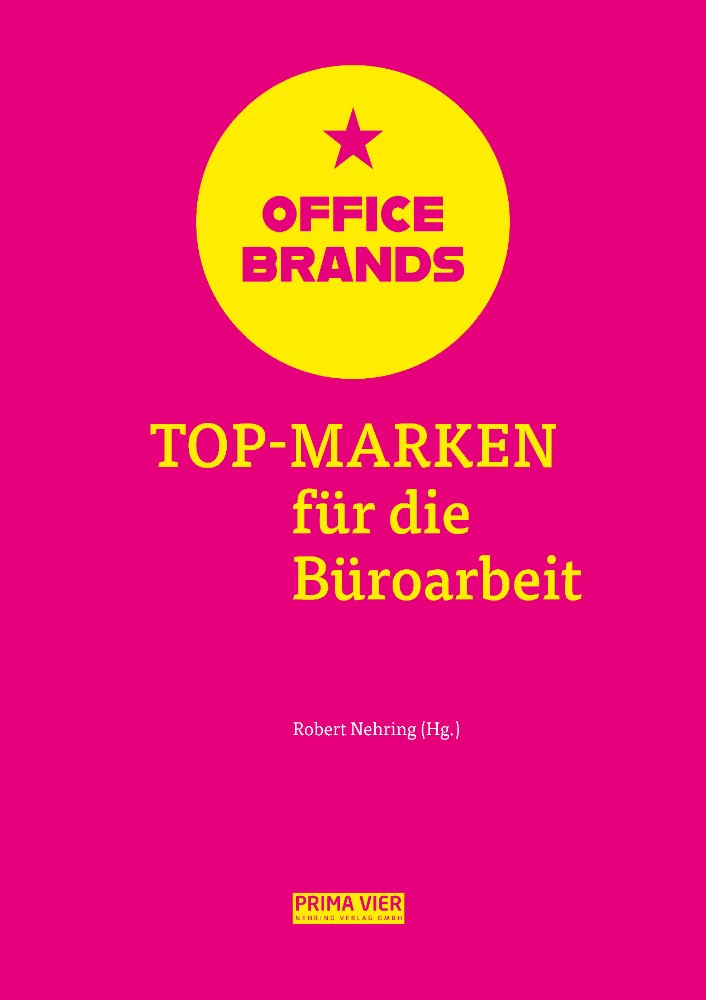Daten gelten als das neue Gold. Und genauso, wie Gold vor Räubern geschützt wird, sollten Sie Ihre Daten vor Kriminellen schützen. Online und offline. Mit unseren zehn Tipps zur Datensicherheit gelingt Ihnen das.
Jeder zweite deutsche Internetnutzer wurde binnen zwölf Monaten Opfer von Computerviren, Datendiebstahl oder Onlinebetrug. Das ergab eine Umfrage des Digitalverbands Bitkom. Am häufigsten wurden Rechner mit Schadprogrammen wie Viren infiziert. Bei 43 Prozent war das der Fall. Rund jedem Fünften wurden die Zugangsdaten zu Onlinediensten gestohlen. Gleich viele erlebten, dass ihre persönlichen Daten illegal genutzt wurden.
Vor allem im Geschäftsleben kann Datendiebstahl beträchtlichen Schaden anrichten. Das Ponemon Institue und IBM haben berechnet, dass ein Datenklau in deutschen Unternehmen rund 195 Euro kostet. In der Summe ergaben sich bei den befragten Firmen so jährlich knapp fünf Millionen Euro an Schaden.
100-prozentige Sicherheit wird es zwar nie geben. Doch wenn Sie diese Tipps zur Datensicherheit befolgen, können Sie das Risiko, Opfer von Datendieben zu werden, deutlich senken. Solchen aus dem Netz und solchen vor Ort.
Sicherheitstipp #1: Lassen Sie sich nicht über die Schulter blicken
Stellen Sie Ihren Monitor so auf, dass seine Inhalte nicht durch das Fenster erkennbar sind. Sperren Sie Ihren Rechner, wenn Sie Ihren Arbeitsplatz verlassen. Unter Windows funktioniert das am schnellsten mit der Tastenkombination Windows-Logo-Taste+L.
Sicherheitstipp #2: Updaten Sie regelmäßig
Halten Sie stets alle Programme auf dem aktuellen Stand. Das gilt für das Betriebssystem, das Virenschutzprogramm und auch alle anderen Anwendungen. Denn praktisch jedes installierte Programm kann über das Internet angegriffen werden. Mit Updates schließen Sie (zumindest die bekannten) Sicherheitslücken. Das erhöht Ihre Datensicherheit.
Ein Problem bei Updates sind Geräte, die unter Android laufen. Google als Hersteller des Betriebssystems liefert zwar regelmäßig Patches. Die Gerätehersteller von Smartphones und Tablets geben diese jedoch nur sehr zeitverzögert oder überhaupt nicht weiter. Schon ein nur zwei Jahre altes Samsung Galaxy S6 bekommt beispielsweise von Samsung nicht mehr die aktuelle Android-Version 8 (Oreo). Überhaupt läuft die aktuelle Android-Version derzeit (Stand November 2017) nur auf 0,3 Prozent der Geräte, der Vorgänger 7 (Nougat) auf rund 20 Prozent. Die größte Verbreitung hat nach wie vor die zwei Jahre alte Version 6 (Marshmallow) mit knapp 31 Prozent.
Sicherheitstipp #3: Installieren Sie einen aktuellen Virenschutz
Windows 10 bietet mit dem Windows Defender bereits einen Grundschutz, in Tests offenbarte er allerdings Mängel. Ein zusätzliches Virenschutzprogramm wird daher empfohlen. Darüber, ob auch auf Smartphone und Tablet ein Virenschutz nötig ist, gehen die Expertenmeinungen auseinander. Die iPhones werden als ziemlich sicher erachtet. Bei Android-Geräten gelten Antivirusprogramme als zusätzlicher Schutz, der jedoch nicht unbedingt notwendig ist, wenn man im Play Store nur die Top-Apps installiert und beim Surfen dubiose Websites meidet.
Sicherheitstipp #4: Nutzen Sie sichere Passwörter
Verwenden Sie für jeden Dienst ein anderes Passwort. Das Passwort darf in keinem Wörterbuch stehen, kein Name sein und auch kein Geburtsdatum. Es muss mindestens acht Buchstaben lang sein, Groß- und Kleinbuchstaben sowie Sonderzeichen enthalten. Bei der WPA- und WPA2-Verschlüsselung für das WLAN werden sogar mindestens 20 Zeichen empfohlen. Ändern Sie Ihre Passwörter regelmäßig.
Das Problem: Die Passwörter müssen nicht nur sicher sein – Sie müssen sie sich auch merken. Bei einer Bitkom-Umfrage gab gut ein Drittel an, von der großen Menge an Passwörtern überfordert zu sein. Ein Tipp: Denken Sie sich einen leicht zu merkenden Satz aus und bilden Sie aus dem ersten Buchstaben der Wörter dieses Satz dann Ihr Passwort. Aus dem Satz „Ich lese täglich und gründlich die neuen Posts auf OFFICE ROXX“ würde so zum Beispiel das Passwort „IltugdnPaOR“. Um Sonderzeichen einzufügen, ersetzen Sie I und l durch 1 sowie und durch &. So entsteht „11t&gdnPaOR“. Voila.
Ein weiterer Tipp: Merken Sie sich das Passwort einfach gar nicht. Bei Diensten, die Sie nur sehr selten nutzen, bietet es sich an, ein kryptisches Einmalpasswort zu verwenden. Beim nächsten Besuch auf der Seite lassen Sie sich einfach ein neues Passwort zuschicken.
Eine weitere Alternative sind Passwortmanager, mit denen Sie mehrere Passwörter verwalten können. Dann müssen Sie sich unter Umständen nur noch ein einziges Master-Passwort merken. Das sollte dann allerdings besonders sicher sein.
Überhaupt nichts mehr merken müssen Sie sich bei einer biometrischen Authentifizierung per Fingerabdruck, Venen-, Iris- oder Gesichtsscan. Was einfach und sicher klingt, hat jedoch einen Haken: Wurde Ihr Passwort gehackt, können Sie sich einfach ein neues ausdenken. Doch wenn Ihr Fingerabdruck gehackt wurde? Ein neuer Finger, neue Venen, eine neue Iris oder ein neues Gesicht lassen sich nicht so einfach zulegen. Dass sich biometrische Merkmale hacken lassen, zeigte der Chaos Computer Club, als er den Fingerabdruck von Ursula von der Leyen kopierte. Iris-Scanner trickste er mit hochaufgelösten Fotos aus.
Sicherheitstipp #5: Gehen Sie sicher ins WLAN
Richten Sie den Router Ihres eigenen WLANs über eine kabelgebundene Verbindung ein, damit keine unbefugten Personen Zugang haben. Geben Sie Ihrem Netzwerk einen neuen Netzwerknamen, da die Standardbezeichnung meist den Herstellernamen und/oder den Gerätetyp nennt. Diese Informationen können Hinweise auf vorhandene Sicherheitslücken des Routers geben. Außerdem sollte über den Netzwerknamen kein Bezug zum Besitzer hergestellt werden können. Also fallen der eigene Name, der Firmenname oder die Straße weg. Nutzen Sie das Sicherheitsprotokoll WPA2 in Kombination mit einem sicheren Passwort (siehe Passwort).
Über öffentliches WLAN ins Internet zu gehen, ist oft nicht sicher, da die Datenübertragung zwischen dem mobilen Gerät und dem Router in der Regel unverschlüsselt erfolgt. Das heißt, die ungeschützten Daten können abgegriffen oder Schadsoftware in Ihr Gerät eingeschleust werden. Übertragen Sie daher über öffentliche WLANs nie vertrauliche Daten, es sei denn, Sie verschlüsseln sie zuvor auf Ihrem Gerät oder Sie nutzen ein virtuelles privates Netzwerk (VPN).
Bedenken Sie auch, dass Betrüger ein WLAN einrichten und beispielsweise „Telekom“ nennen können. Buchen sich Mobilgeräte in dieses Netzwerk ein, können die Betrüger Zugangsdaten abgreifen und den Datenverkehr mitlesen. Deaktivieren Sie daher die automatische Anmeldung an bekannten Hotspots.
Sicherheitstipp #6: Drucken Sie sicher
Aktivieren Sie die Sicher-Drucken-Funktion, wenn Sie vertrauliche Dokumente drucken. Je nach Modell werden die Dokumente dann erst ausgegeben, wenn Sie sich am Drucker per Passwort oder Chip identifizieren. Und vergessen Sie keine Dokumente im Ausgabefach! Laut einer Umfrage von Sharp erleben 54 Prozent der Büroangestellten regelmäßig, wie Kollegen dort Dokumente liegenlassen. Ein Super-GAU für die Datensicherheit.
Sicherheitstipp #7: Schreddern Sie Papierdokumente korrekt
Vernichten Sie Papierdokumente gründlich, indem Sie sie schreddern. Je nach Art der Informationen, die auf den Papierdokumenten enthalten sind, muss der Schredder unterschiedliche Sicherheitsstufen erfüllen. Die Sicherheitsstufe P-2 (P steht für Papier) wird für interne Daten empfohlen, P-3 für sensible und vertrauliche Daten, P-4 für besonders sensible und vertrauliche Daten, P-5 für geheim zu haltende Daten, P-6 für geheim zu haltende Daten, wenn außergewöhnlich hohe Sicherheitsvorkehrungen einzuhalten sind, P-7 für streng geheim zu haltende Daten. Je höher die Sicherheitsstufe, desto kleiner sind die Papierstücke nach dem Schreddern. Während für P-2 ein Streifenschnitt mit 6 mm genügt, sind bei P-5 die Partikel nur noch 2 x 15 mm groß, bei P-7 sogar nur noch 0,8 x 5 mm.
Sicherheitstipp #8: Löschen Sie elektronische Daten richtig
Selbst dann, wenn Sie eine Datei in den Papierkorb verschoben und diesen anschließend geleert haben, werden die Daten nicht entfernt. Vielmehr wird nur der Verweis im Index der Festplatte gelöscht und der Speicherplatz zum Überschreiben freigegeben. Solange dieses Überschreiben jedoch noch nicht stattgefunden hat, bleiben die Dateien bestehen. Selbst nach der normalen Formatierung einer Festplatte ist die Datensicherheit nicht garantiert. Die Daten können unter Umständen rekonstruiert werden, da bei der Formatierung lediglich die Dateisystemstruktur neu angelegt wird. Es wird also quasi nur das Inhaltsverzeichnis gelöscht. Bei magnetischen Festplatten ist es am sichersten, wenn Sie die Daten mit speziellen Programmen gezielt überschreiben. Und bei SSDs und USB-Sticks?
Auf SSDs und USB-Sticks können Sie Daten nicht sicher löschen, indem Sie sie überschreiben. Bei USB-Sticks bleibt letztlich nur das Schreddern. SSD-Festplatten verfügen über den ATA-„Secure Erase“-Befehl. Wird er ausgelöst, wird eine herstellerspezifische Routine in der Festplatte angestoßen, welche die gesamte Festplatte löscht.
Am Ende ihres Produktlebens sollten Sie Festplatten – egal ob magnetisch oder Flash – am besten physisch vernichten. Das gelingt am einfachsten und sichersten mit einem Festplattenschredder.
Sicherheitstipp #9: Versenden Sie E-Mails sicher
Verschlüsseln Sie die Verbindung zu Ihrem E-Mail-Anbieter. Andernfalls können andere Nutzer Ihre Login-Daten stehlen und Ihre Nachrichten lesen. E-Mails mit sensiblen Inhalten sollten Sie darüber hinaus zusätzlich verschlüsseln. Denn Cyberkriminelle können Nachrichten abfangen, wenn Sie den Server des Mail-Anbieters verlassen. Die E-Mail-Verschlüsselung gelingt mit Zusatzprogrammen wie dem kostenlosen Gpg4win, direkt in Outlook oder mit der sogenannten Volksverschlüsselung vom Fraunhofer-Institut für Sichere Informationstechnologie und der Telekom.
Denken Sie auch daran, die – beispielsweise von Outlook – auf Ihrem Rechner gespeicherten E-Mails zu verschlüsseln. Wenn Sie Outlook und Windows nutzen, suchen Sie die .pst-Datei (bzw. bei Exchange-Konten die .ost-Datei), in der Outlook alle Mails speichert. Dann Rechtsklick, bei „Attribute“ Klick auf „Erweitert“ und dann ein Häkchen setzen bei „Inhalt verschlüsseln, um Daten zu schützen“.
Sicherheitstipp #10: Nutzen Sie sichere Clouds
Wählen Sie einen sicheren Cloudanbieter, wenn Sie Daten im Netz speichern möchten. Ein erstes Kriterium ist eine Ende-zu-Ende-Verschlüsselung, damit Daten weder bei der Übertragung noch bei der Speicherung unverschlüsselt sind. Achten Sie außerdem auf ein Zero-Knowledge-System. Selbst der Anbieter kann dann die Daten nicht entschlüsseln und lesen.